為提升行動學習效能,110 學年度起全面升級 iPad 管理系統,提供家長免費的 iPhone、iPad 及 Android 應用程式,讓親師能共同合作管理學校配發的學習專用 iPad。家長可透過此軟體,調整學生 iPad 上允許使用之功能與應用程式。以下將使用 iPhone 為例進行說明,其他行動裝置之畫面及用詞可能略有不同。
安裝家長 App 並完成學生 iPad 配對
步驟一:
開啟「App Store」(Android 系統請開啟「Play 商店」),搜尋並安裝「Jamf Parent」。打開 App 後請允許使用藍牙,定位及通知設定可視需求自訂。
- App Store 連結:https://apps.apple.com/us/app/jamf-parent/id1458797105
- Play 商店連結:https://play.google.com/store/apps/details?id=com.jamf.parent
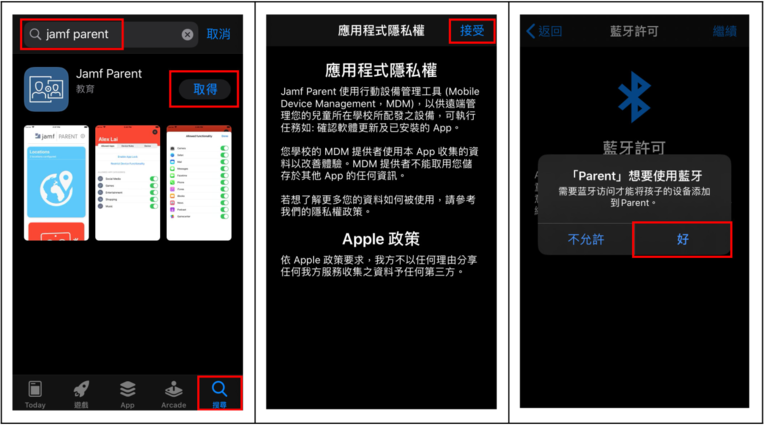
步驟二:
開啟學生 iPad 上「Student」軟體,點擊右上角齒輪圖示,並顯示 QR Code 以進行配對。
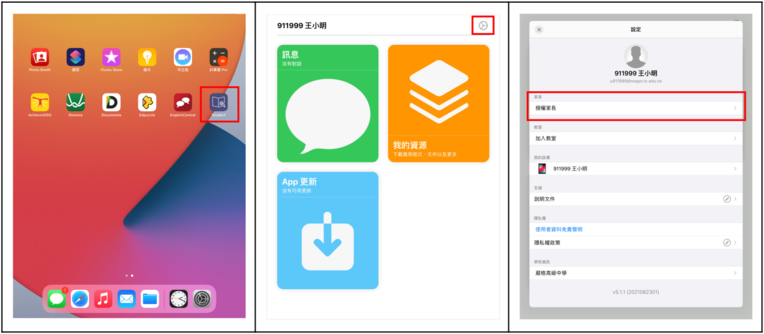
步驟三:
於家長 App 中點擊「開始使用 / 掃描 QR 條碼」並允許使用相機,讀取學生 iPad 上的 QR Code 後即可完成配對。(註1)
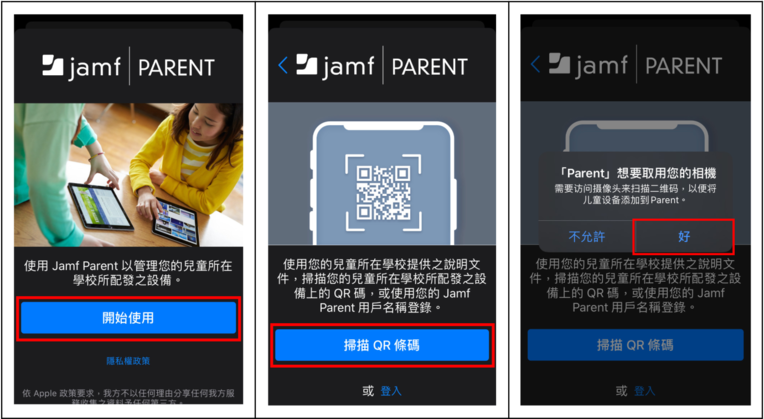
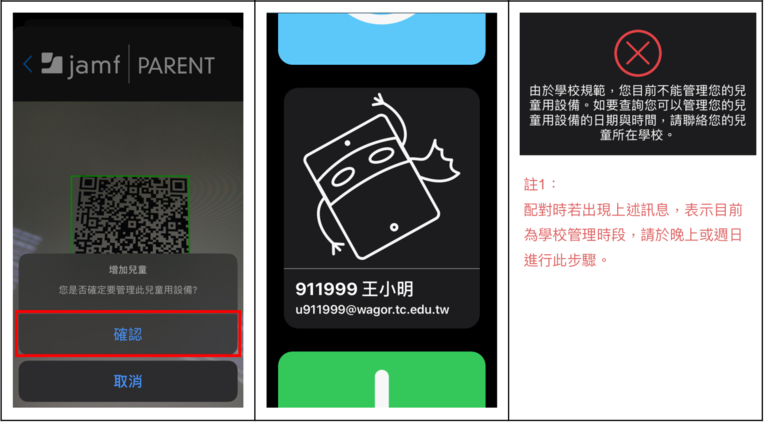
- 註1:配對時若出現「由於學校規範,您目前不能管理設備」相關訊息,表示目前為學校管理時段,請於晚上或週日進行此步驟。
設定學生 iPad 可使用功能、軟體及時間
功能一:
指定時效內 (計時器) 可用軟體清單,若僅勾選單一軟體,iPad 將保持在該 App 裡。
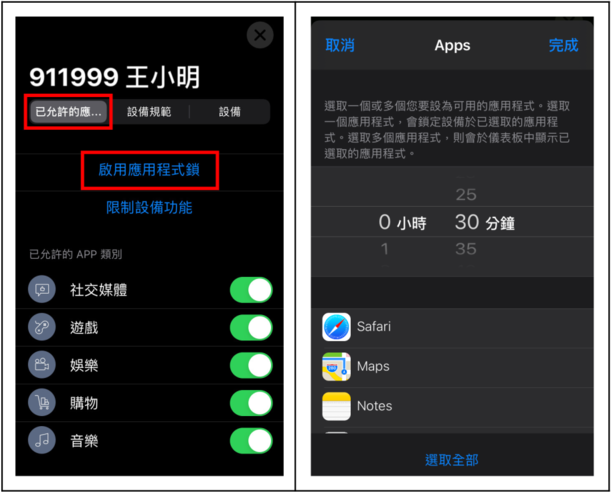
功能二:
設定可使用的內建軟體功能,未經允許的 App 將自動隱藏。
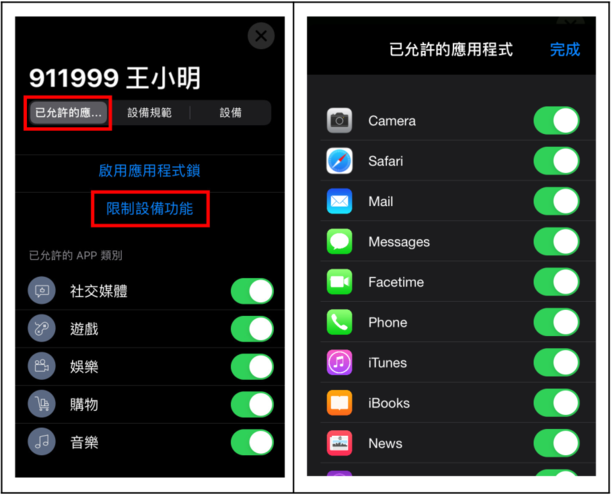
附件 (含步驟圖片):
